Программа. Как перенести контакты с "Андроид" на компьютер?
Заботясь о сохранении важной информации, большинство пользователей системы «Андроид» в первую очередь обращает внимание на книгу контактов с номерами телефонов и личными данными друзей, знакомых и родственников. Как перенести контакты с «Андроид» на компьютер и обратно? Сейчас будет рассмотрено несколько способов, помогающих решить проблему. Не говоря о специализированных приложениях, которых сегодня можно найти достаточно много, для начала рассмотрим стандартные методы, предполагающие использование смартфона в паре с компьютером или удаленный импорт/экспорт.
Как перенести контакты с «Андроид» на компьютер простейшим методом?
В самой простой ситуации можно использовать только мобильный девайс. Действительно, зачем создавать себе проблемы на ровном месте, если можно обойтись собственными средствами «Андроид»?
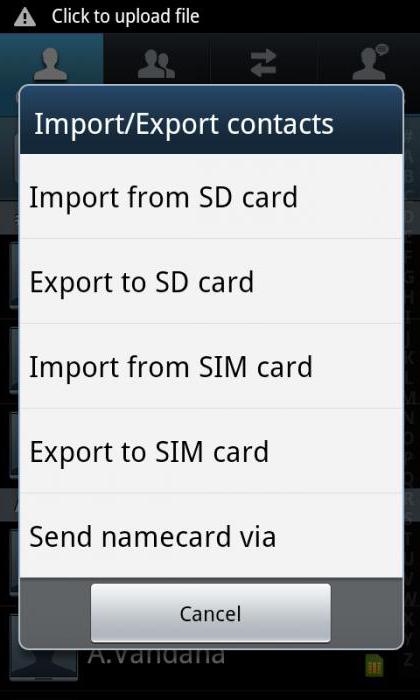
Как перенести контакты с «Андроид» на компьютер без «Гугл»-аккаунта? Проще простого. Для этого следует воспользоваться контакт-листом, в котором нужно кликнуть по кнопке меню и выбрать пункт импорта/экспорта. При сохранении списка можно указать его местоположение в виде файла VCF на внутреннем накопителе или в памяти SD-карты. Таким образом, проблема, как перенести контакты с «Андроид» на компьютер через USB-подключение, решается совершенно элементарно. Созданный файл можно просто перекинуть на винчестер.
Использование фильтра видимых контактов
Еще одна методика, позволяющая так же просто решить вопрос, как перенести контакты с «Андроид» на компьютер, состоит в том, чтобы изначально установить фильтр видимых контактов, когда сохранить нужно не всю информацию, а только часть списка.
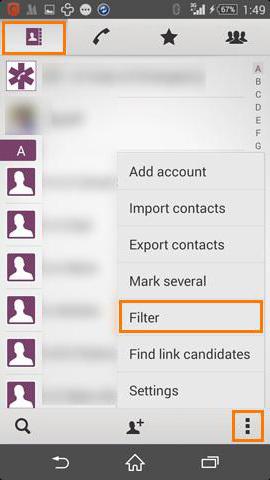
Для этого сначала в настройках контакт-листа устанавливается сам фильтр, после чего будет предложено поделиться списком (а не сохранить файл VCF непосредственно в памяти устройства или на внешнем накопителе). Потребуется обычная отправка списка на электронный адрес Gmail, то есть себе же на почту. После этого останется только войти в имейл и загрузить полученный файл на компьютер.
Варианты открытия файла vCard
Это были самые простые методы, позволяющие в течение пары минут решить вопрос, как перенести контакты «Андроид» через компьютер на жесткий диск. Теперь потребуется открыть файл vCard уже на компьютере.
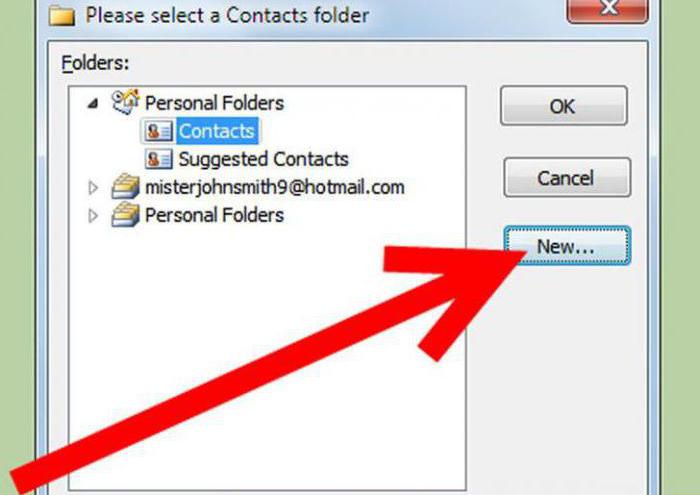
Как правило, вопрос открытия списка из файла решается совершенно просто даже с применением стандартных почтовых клиентов вроде Microsoft Outlook или Outlook Express, не говоря уже о программах типа The Bat и ей подобных. Но если предпочтение отдается именно приложениям от Microsoft, пользователя может подстерегать одна весьма неприятная проблема, связанная с тем, что вместо нормальных символов информация будет показана в виде несуразных иероглифов. Причина – некорректная кодировка.
Устранение проблем с кодировкой
Для исправления такой нелицеприятной ситуации следует использовать любую программу, позволяющую менять кодировку (Windows пытается открыть текстовую часть с преобразованием в кодировку Windows 1251, а «Андроид» по умолчанию сохраняет информацию в UTF-8).
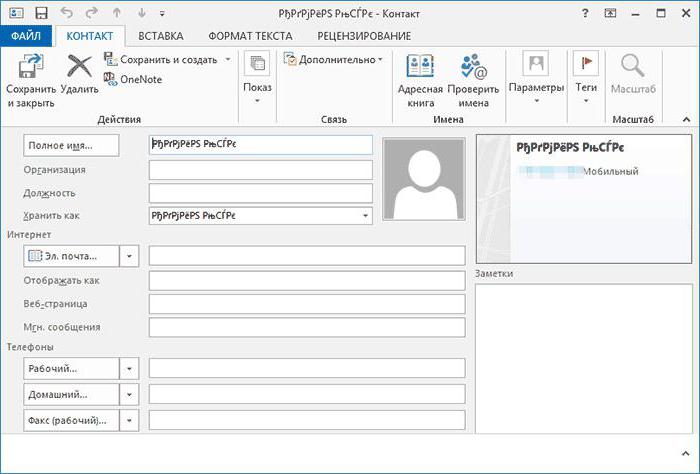
Также в сам файл vCard можно добавить специальные теги, но лучше повторно сохранить файл именно в кодировке Windows (это проще и занимает минимум времени).
Как перенести контакты с «Андроид» на компьютер: программа Sublime Text
Самым оптимальным решением по изменению кодировки большинство специалистов считает применение небольшого приложения под названием Sublime Text.
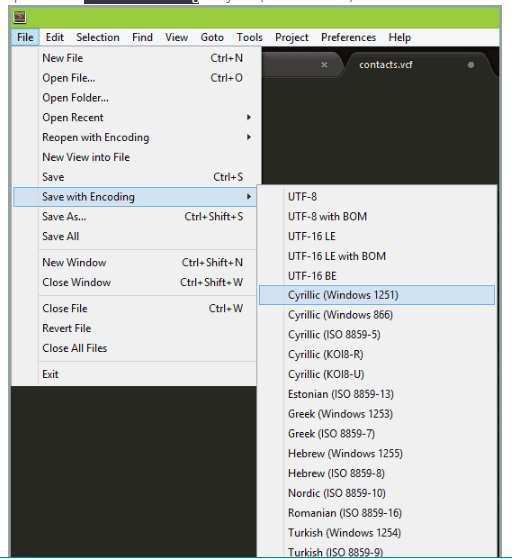
Приложение может быть представлено в виде портативной версии, не требующей установки. После открытия искомого файла в формате VCF нужно просто выбрать его сохранение с преобразованием (пункт меню Save With Encoding), где указывается кодировка Windows 1251 Cyrillic. После этого открыть список контактов без проблем можно будет в любом почтовом клиенте, включая и штатные средства Windows-систем.
Редактирование списка в Notepad++
Не менее простым и универсальным решением по преобразованию кодировки можно назвать и использование программы-блокнота Notedad++.
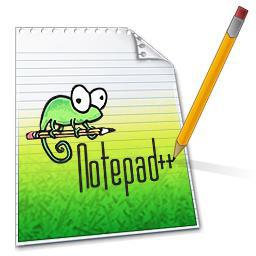
Собственно, само решение по преобразованию кодировки от предыдущего метода практически не отличается. Достаточно открыть искомый файл, установить кодировку Windows 1251 и сохранить документ в преобразованном виде.
Использование аккаунта Google
Теперь рассмотрим еще один метод, позволяющий решить вопрос того, как перенести контакты с «Андроид» на компьютер. «Гугл»-аккаунт и соответствующий интерфейс позволяют сделать это удаленным способом, а использование мобильного девайса не потребуется вообще.
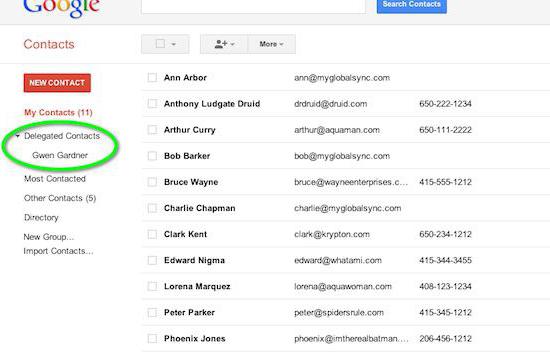
Но каждый пользователь должен понимать, что изначально следует синхронизировать контакты со своей учетной записью на смартфоне. Для переброса контактов использует портал contacts.google.com, а на странице в меню «Еще» (More) нужно выбрать функцию экспорта. Далее потребуется указать группу «Мои контакты» и формат сохраняемого объекта (CSV для Google, CSV для импорта в Outlook или формат vCard). После этого останется только нажать кнопку экспорта. Что использовать? Лучше не выбирать только отфильтрованную информацию, а в качестве конечного формата указать именно vCard.
Создание архива
Еще одна методика, позволяющая решить проблему того, как перенести контакты с «Андроид» на компьютер быстро и просто, состоит в том, чтобы создать специальный архив, который потом можно будет открыть любой программой, для этого предназначенной.
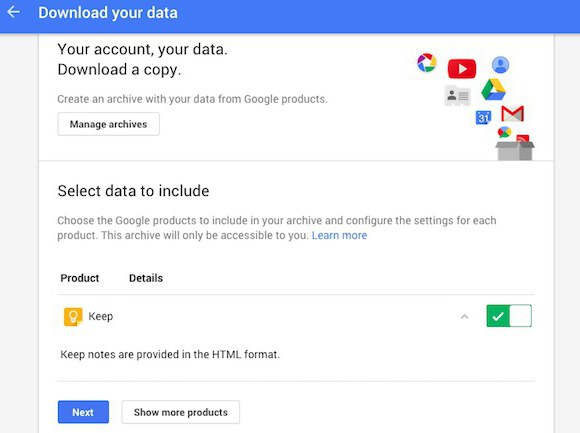
Нужно будет войти в так называемый «Google Архиватор», затем нажать кнопку выбора служб и перейти к контактам. Возможно, на следующей стадии потребуется повторно ввести собственный пароль, а после этого настроить вид архива, используя кнопку со стрелкой снизу. В качестве формата следует указать HTML, а затем нажать на кнопку загрузки. После того как архив с названием в виде текущего имени пользователя будет загружен, останется только распаковать его (далее появится файл под названием «Все адреса»).
Специализированные приложения
Но и это еще не все. В принципе, если хорошенько покопаться в том же хранилище Google Play, там можно отыскать огромное количество приложений и апплетов для переноса контакт-листа на компьютер с любой операционной системой. Однако одним из универсальных методов можно назвать установку и дальнейшее использование компьютерных программ, которые предназначены исключительно для конкретных модельных линеек.
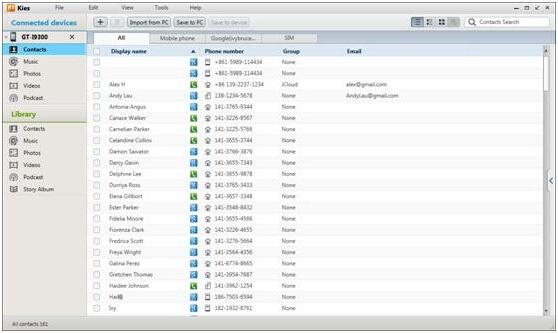
Например, для продукции Samsung можно использовать приложение Kies, для Sony XPERIA – Sony PC Companion и т. д. С их помощью экспорт контактов осуществляется буквально в пару кликов. Самое главное условие – подключение мобильного девайса к компьютеру через USB.
Заключение
В целом же, если сделать выводы, все предлагаемые методики достаточно просты. Но думается, в самом элементарном случае лучше использовать экспорт непосредственно на мобильном гаджете или удаленный экспорт с интернет-ресурса Google при входе в свою учетную запись. Не менее простым и доступным решением может стать использование «родных» утилит, предназначенных именно для конкретного устройства, ведь сами производители техники и разработчики соответствующего ПО лучше всего знают собственную продукцию. Эти приложения таковы, что могут обеспечить полноценное управление всеми функциями мобильных девайсов и даже восстанавливать систему до чистого заводского состояния, если вдруг она оказывается полностью неработоспособной.
Ну а какой именно способ предпочесть, каждый решает сам. Единственный метод, который выглядит несколько более сложным по сравнению со всеми остальными, - создание архива. Но и тут, если проявить немного терпения и разобраться в настройках, чего-то уж слишком сложного не будет. Впрочем, все методики хороши, но применять их нужно, исходя из каждого конкретного случая (имеется в виду выбор способа с использованием мобильного гаджета или без него). В остальном же, как уже понятно, особых проблем (за исключением возможного перекодирования сохраняемого файла контактов) быть не должно, хотя и такой недочет для совместимости «Андроид» и Windows решается достаточно просто. А с системами Mac OS X вообще проблем нет. Кодировку менять не нужно, поскольку они воспринимают такие файлы изначально, не пытаясь применить собственные методы чтения. И для многих это является парадоксом ведь Android-устройства и «яблочные» девайсы от Apple являются главными конкурентами на мировом рынке. Впрочем, политика в отношении и тех, и других устройств сегодня претерпевает существенные уступки в связи со все большей перекрестной поддержкой.
Похожие статьи
- Как сохранить контакты с "Андроида" на компьютер: пошаговая инструкция
- Перенос контактов с Android на Windows Phone: пошаговая инструкция
- Как перенести контакты с «Нокиа» на «Андроид»? Инструкция
- Как перенести контакты с телефона на компьютер: несколько универсальных методов
- Как синхронизировать "Андроид" с компьютером простейшими способами
- Где на «Андроиде» хранятся контакты. Работа с контактами
- Лучшие программы для синхронизации телефона с компьютером
